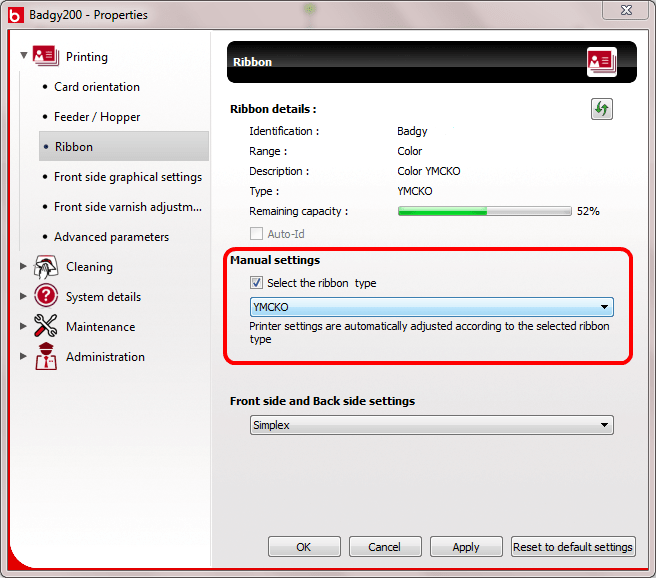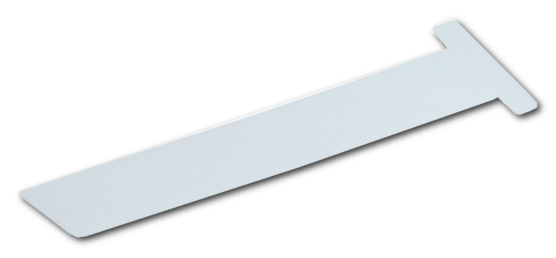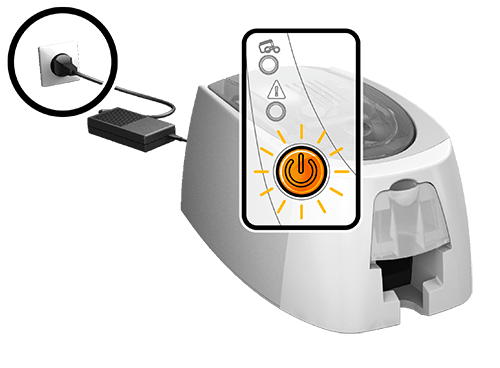Não foi possível proceder à impressão porque a impressora não se liga e indica que está “Fora de linha”. É necessário verificar se a impressora está bem ligada.
Para a alimentação:
1. Ligue o cabo de alimentação ao bloco de alimentação e o respectivo conector à impressora.
2. Ligue a outra extremidade do cabo de alimentação a uma tomada com ligação à terra.
3. A impressora é colocada sob tensão. O indicador luminoso branco do painel de controlo acende-se e a impressora efectua uma inicialização.
Para o cabo USB:
1. Ligue uma extremidade do cabo USB ao computador e a outra à impressora.
2. Se a ligação entre o computador e a impressora não for devidamente estabelecida, reinicie o computador.